Mit diesen Dialogfeldern können Sie angeben, welche Objekte der Raytracer sieht und welche er nicht sieht. Mit diesen Steuerelementen können Sie komplexe Szenen auf einfache Weise optimieren, wenn Sie lediglich ein Objekt benötigen, das sich selbst oder einige andere, einfachere Elemente in der Szene reflektiert.

Links oben: Die Flasche wurde aus beiden Spiegeln ausgeschlossen
Rechts oben: Die Flasche wird von beiden Spiegeln reflektiert
Mitte unten: Die Flasche wurde aus einem Spiegel ausgeschlossen
Das Dialogfeld mit den globalen Einstellungen wirkt sich auf alle Raytrace-Materialien und Raytrace-Maps in Ihrer Szene aus. Das Dialogfeld mit den lokalen Einstellungen beeinflusst nur ein bestimmtes Material bzw. Map.
Benutzeroberfläche
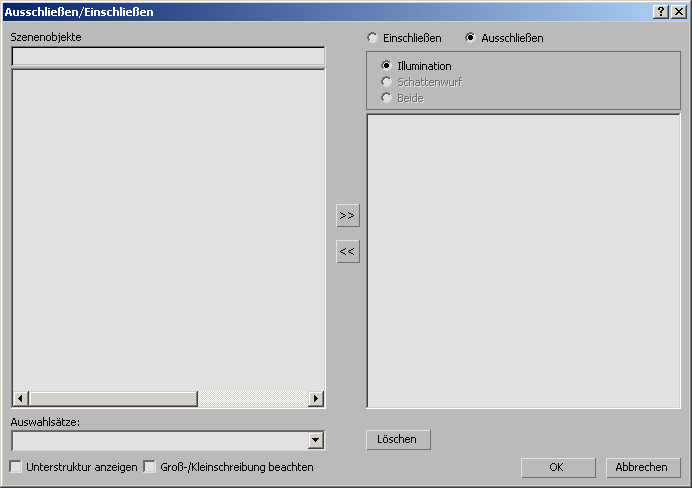
Die Dialogfelder für globales und lokales Ausschließen/Einschließen enthalten jeweils die folgenden Steuerelemente:
- Ausschließen/Einschließen
-
Mit diesen beiden Optionsfeldern geben Sie an, ob beim Raytracing die Objekte in der Liste auf der rechten Seite ausgeschlossen oder eingeschlossen werden.
- Illumination/Schattenwurf/Beide
-
Für den Raytracer ist dies immer auf Illumination eingestellt.
- [Suchfeld]
-
Das Bearbeitungsfeld über der Liste "Szenenobjekte" ermöglicht die Suche nach Objektnamen durch Eingabe von Namen, die Platzhalter enthalten.
- Szenenobjekte
-
Wählen Sie Objekte aus der Liste der Szenenobjekte links aus, und fügen Sie sie mit den Pfeilschaltflächen zur Ausschlussliste rechts hinzu.
Das Dialogfeld "Ausschließen/Einschließen" behandelt eine Gruppe wie ein Objekt. Sie können alle Objekte einer Gruppe ausschließen bzw. einschließen, indem Sie den Namen der Gruppe in der Liste "Szenenobjekte" auswählen. Ist eine Gruppe in einer anderen Gruppe verschachtelt, dann wird sie in der Liste "Szenenobjekte" nicht angezeigt.
- Auswahlsätze
-
Zeigt eine Liste von benannten Auswahlsätzen an. Wenn Sie einen Auswahlsatz aus dieser Liste wählen, werden die zugehörigen Objekte in der Liste "Szenenobjekte" ausgewählt.
- Unterstruktur anzeigen
-
Ist dieses Kontrollkästchen aktiviert, wird die Liste entsprechend der Objekthierarchie eingeblendet.
- Groß-/Kleinschreibung beachten
-
Ist dieses Kontrollkästchen aktiviert, wird bei der Suche nach Objektnamen die Groß- und Kleinschreibung beachtet.
- Löschen
-
Löscht alle Einträge aus der Liste "Ausschließen/Einschließen" auf der rechten Seite.